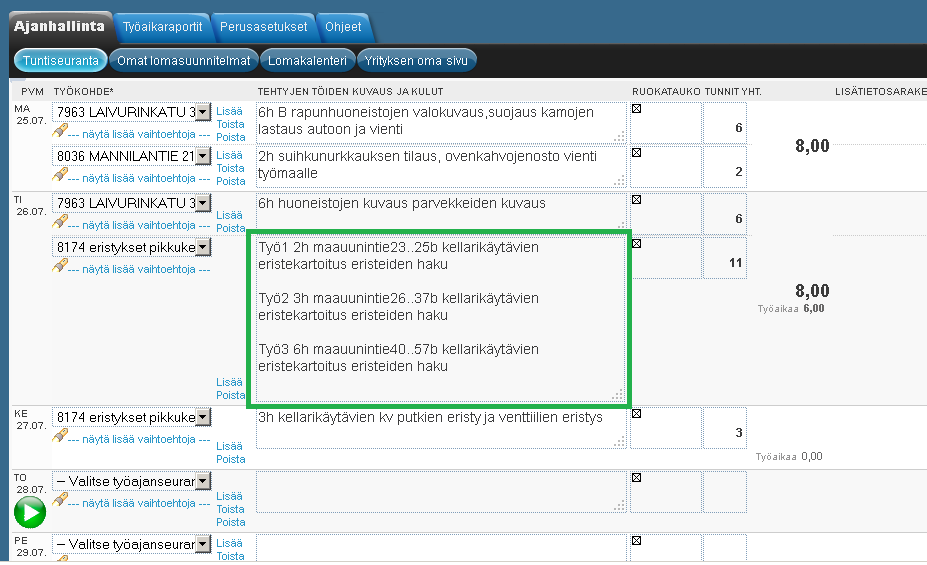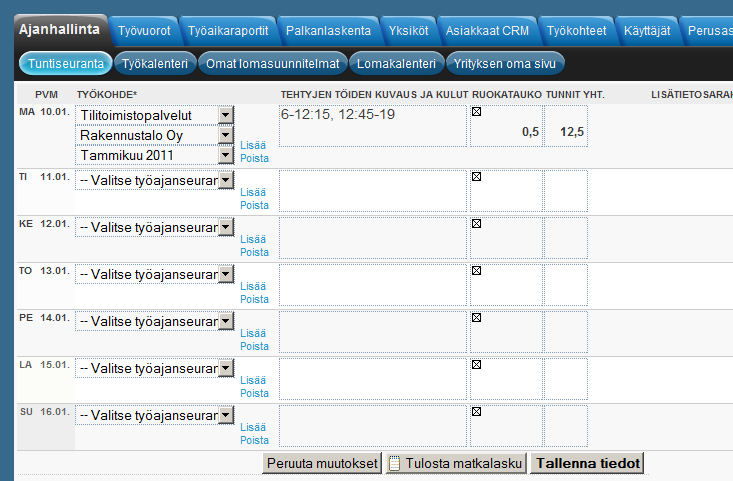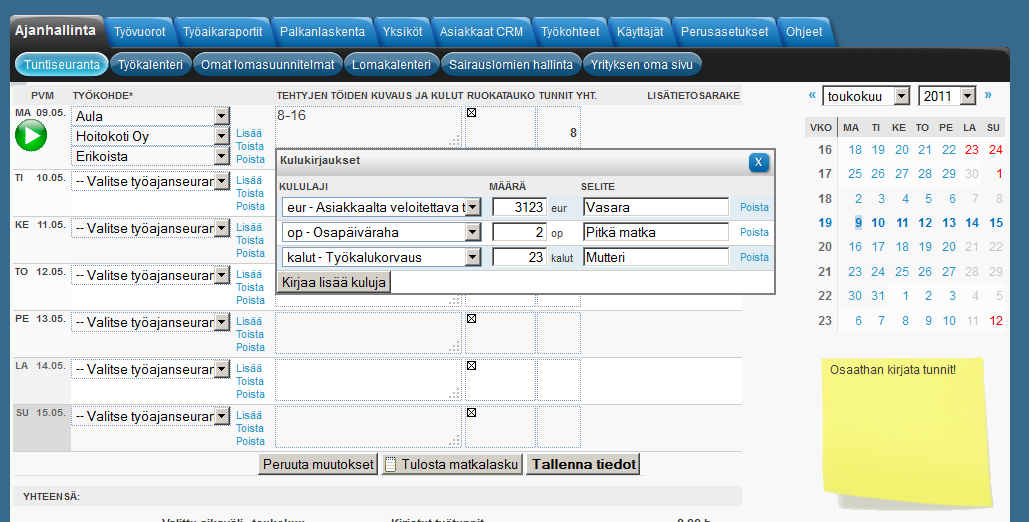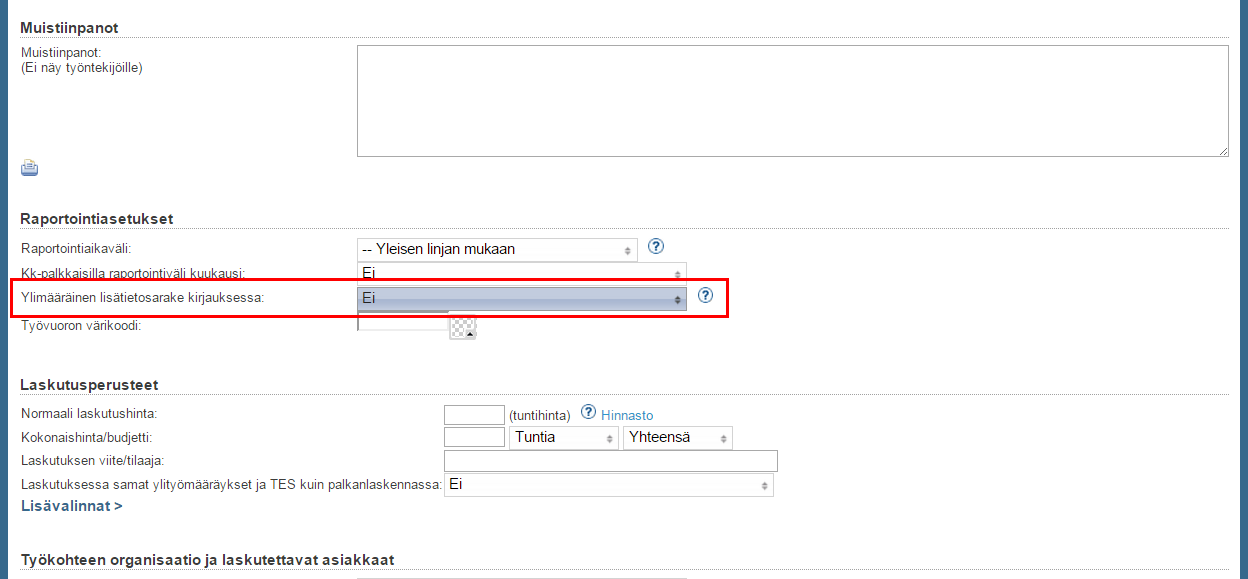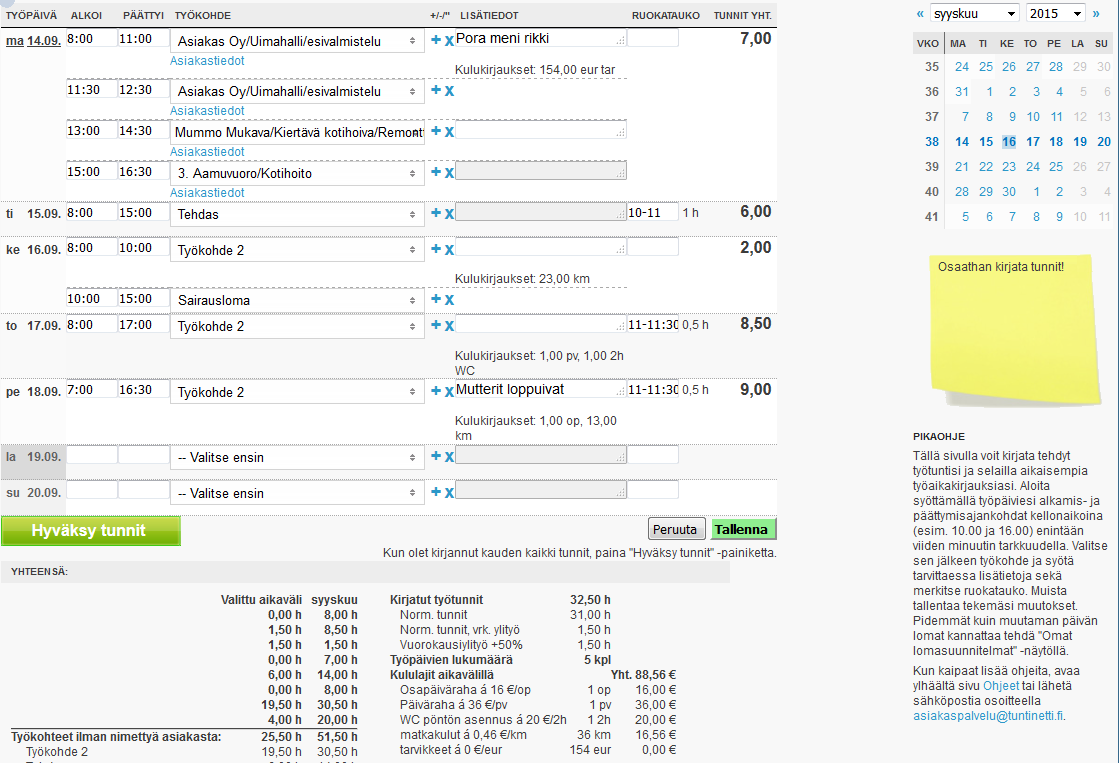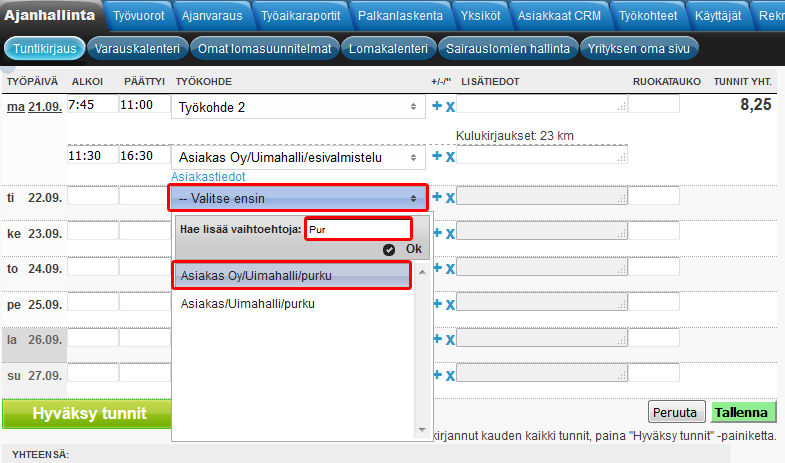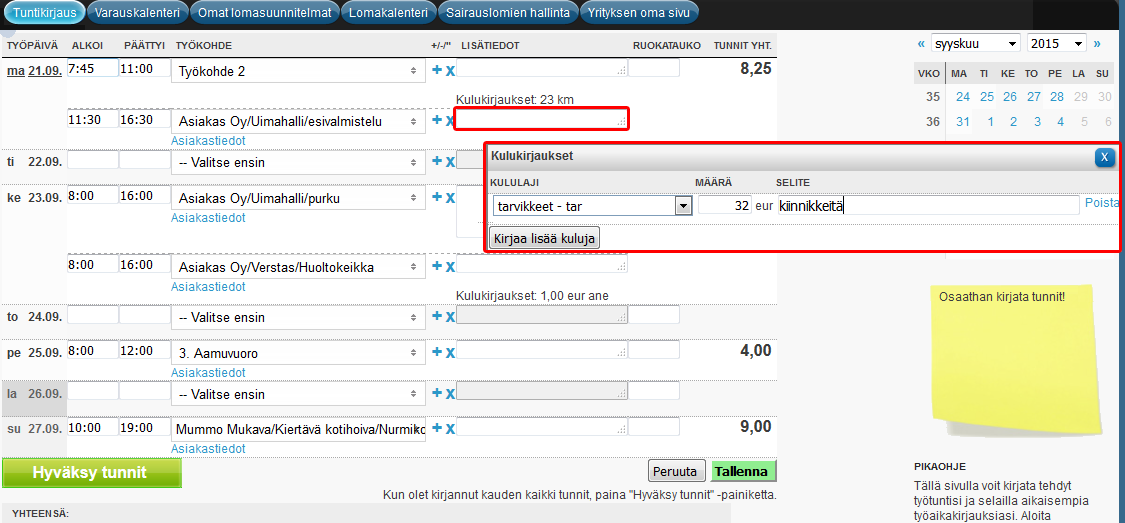Ajanhallinta > Tuntikirjaus
...
Seuraavassa esitellään tuntikirjausten tekeminen ja eri kirjausnäkymien vaihtaminen. Tuntinetissä kaikki työntekijät voivat itse kirjata järjestelmään päivittäiset työtuntinsa, ja ohjelma hoitaa tarvittavat työajan erittelyt puolestasi. Työntekijät voivat kirjata raporteilleen myös juoksevat kulut, kuten kilometrikorvaukset ja päivärahat. Tuntien kirjaaminen tapahtuu Tuntikirjaus-näkymässä. Tuntinetissä on kolme erilaista tuntikirjausnäkymää, jotka soveltuvat erilaisten yritysten tarpeisiin: yksinkertainen näkymä, eritelty näkymä sekä eritellyn ja yksinkertaisen risteytys.
Työtuntien kirjaamista helpottaa Tuntinetin työaikanappi.
Aiheeseen littyen löytyy myös käyttöohjevideo: Tuntikirjaus - Tuntinetti
...
Tuntinetissä on kolme erilaista tuntikirjausnäkymää: yksinkertainen ja eritelty sekä eritellyn ja yksinkertaisen risteytys. Ne palvelevat erilaisia tarpeita. Yksinkertainen näkymä soveltuu parhaiten säännölliseen, vakiomuotoiseen työhön (esim. perinteinen toimisto- tai tehdastyö). Eritelty näkymä soveltuu parhaiten projektiluontoiseen tai asiakaslaskutettavaan työhön, jossa asiakkaalle täytyy saada tarkat päiväkohtaiset erittelyt tehdyistä töistä. Eritellyn ja yksinkertaisen näkymän risteytys sopii asiakaslaskutettavaan tai liikkuvaan työhön, kuten eritelty näkymäkin.
...
Yksinkertaisessa näkymässä käyttäjä kirjaa ainoastaan työpäivän alkamis- ja päättymisajat sekä ruokatunnin ajankohdan.
- Tarkista, että näkyvä palkkakausi on oikea
Syötä oikean päivämäärän kohdalle työpäivän alkamis- ja päättymisaika
- Lisää mahdolliset kulukirjaukset ja lisätiedot
Tarkista, että näkyvä palkkakausi on oikea
...
Alla ohjeet tuntikirjausten tekemiseen eritellyssä kirjausnäkymässä:
- Tarkista, että näkyvillä on oikea jakso.
- Valitse päivä, jolle haluat kirjata tunteja ja kohde, jolle olet tehnyt töitä.
- Erittele päivän työtehtävät alkamis- ja loppumisajankohtien mukaan, jättäen ruokatauon ajankohdan pois.
- Lisää mahdolliset kulukirjaukset ja lisätiedot.
- Lisää vielä ruokatauon ajankohta.
- Tarvittaessa voit lisätä samalle päivälle myös toisen työkohteen.
- Tallenna lopuksi tiedot52957835.
Tarkista, että näkyvillä on oikea jakso
...
Tuntinetti osaa laskea automaattisesti ruokatauon ajankohdan kun sen ajankohdan jättää pois tuntikirjauksista. Työtunnit voi kirjata esim. "8-11:30 ikkunoiden pesu, 12-14 imurointi". Ajat voi kirjata myös tuntimäärinä, joko desimaalein (esim. "ikkunoiden pesu 3,5h") tai kellonaikoina (esim. "ikkunoiden pesu 3:30").
Aikojen syöttäminen tekstikenttään ei välttämättä ole pakollista kaikille työkohteille. Jos kellonaikoja tai tuntimääriä ei tarvita, pelkkä sanallinen kuvaus työtehtävistä riittää. Kyseessä on asetus, joka määritellään jokaiselle työkohteelle erikseen. Asetuksia voi muuttaa " Työkohteet"-välilehdeltä "Työaika-asetukset" kohdasta. Järjestelmä laskee tietojen syöttämisen jälkeen kokonaistyöajan automaattisesti "TUNNIT YHT." kenttään. Päivän kokonaistuntimäärä näytetään enintään viiden minuutin eli 0,08 tunnin (tai 0:05) tarkkuudella.
Jos työvuoro sattuu sellaiselle aikavälille, että kelloja siirretään kesäajan johdosta, kirjataan vuoron alkamis- ja päättymisaika aina sen hetkisen oikean ajan mukaan. Jos esimerkiksi työvuoro alkaa la iltana kello 22, päättyy su aamuna kello 6 ja tänä samana yönä siirrytään kesäajasta normaaliaikaan, kirjataan työvuoron kestoksi 22-6, jolloin Tuntinetti laskee automaattisesti vuoron pituudeksi 9h. Ainoa poikkeus on kun siirryttäessä normaaliaikaan kelloja siirretään tunnilla taaksepäin ja työvuoro loppuu normaaliajassa välillä 3:00-4:00. Tällöin esimerkiksi 7h kestävä työvuoro 21:30-03:30 kirjataan muodossa 21:30-03, 03-03:30. Merkintä 21:30-03:30 tarkottaisi, että työvuoro loppui kesäajassa, ja sen pituudeksi näin ollen laskettaisiin 6h. Mikäli työvuoro loppuu tasan kello 04 kesäajassa tai 03 talviajassa, merkataan päättymisajankohdaksi 04.
| Info |
|---|
| Työtunnit voi myös nauhoittaa Play-Pause -painikkeella. |
Lisää mahdolliset kulukirjaukset ja lisätiedot
Joillekin työkohteille on mahdollista tehdä kulukirjauksia "TEHTYJEN TÖIDEN KUVAUS JA KULUT" sarakkeeseen ja kirjoittaa lisätietoja "LISÄTIETOSARAKE" tekstikenttään. Kulujen kirjaaminen edellyttää, että esimies on määrittänyt kyseiselle työkohteelle kirjattavia kululajeja. Voit kirjata kululajeja joko tekstin sekaan lyhytnimillä tai valita valintalistalta.
Kulukirjausvalikko avautuu automaattisesti, kun klikataan "TEHTYJEN TÖIDEN KUVAUS JA KULUT" kenttää. Uuden kulun lisäämisen voi aloittaa painamalla "Kirjaa lisää kuluja"-painiketta. Valitse sitten valikosta tarvittava kululaji. Valikosta näkyvät kaikki kululajit, joita kyseiselle kohteelle on mahdollista kirjata. Kun kulut on kirjattu, kulukirjausvalikon voi lopuksi sulkea ja tiedot tallentuvat automaattisesti.
Kulukirjauksia voi kirjoittaa suoraan tuntikirjausten sekaan, jos työkohteelle on käytössä kyseisiä kululajeja. Jos kululajille on annettu lyhytnimi esim. pv tai km, näitä lyhytnimiä käytetään kirjattaessa kuluja suoraan tuntikirjausten sekaan.
Kulukirjaukset tulevat näkyville "TEHTYJEN TÖIDEN KUVAUS JA KULUT" kentän alle ja aikavälin yhteenvetoon, kun tunnit tallennetaan.
| Info |
|---|
| Kulukirjauksia voi aktivoida "Työkohdevelhossa". |
"Lisätiedot"-kentän voi aktivoida "Työkohteet"-välilehden "Raportointiasetukset" kohdan "Ylimääräinen lisätietosarake kirjauksessa"-valikosta.
Lisää vielä ruokatauon ajankohta
...
Eritellyn ja yksinkertaisen risteytys
Tuntikirjausten tekeminen
- Tarkista, että näkyvillä on oikea viikko
- Valitse työkohde halutun päivän kohdalta
- Aseta päivän aloitus- ja päättymisaika
- Merkitse ruokatauon ajankohta52957835
- Lisää mahdolliset kulukirjaukset ja lisätiedot
- Tarvittaessa voit lisätä työkohteita samalle päivälle
- Tallenna tiedot "Tallenna"-painikkeella
Tarkista, että näkyvillä on oikea viikko
...
Valitse työkohde "TYÖKOHDE" sarakkeen valikosta halutun päivän kohdalta. Ohjelma listaa hakusanoihin sopivia vaihtoehtoja, kun alat kirjoittamaan sanaa "Hae lisää vaihtoehtoja" kenttään. Järjestelmä ehdottaa oletuksena lähiaikoina eniten käytössä ollutta työkohdetta (paitsi jos valittavissa on vain yksi kohde).
Aseta päivän aloitus- ja päättymisaika
...
Joillekin työkohteille voi kirjoittaa lisätietoja "LISÄTIEDOT" tekstikenttään tai asettaa kulukirjauksia klikkaamalla "LISÄTIEDOT" tekstikenttää. Kulukirjausvalikko avautuu automaattisesti, kun klikataan "LISÄTIEDOT" kenttää. Uuden kulun lisäämisen voi aloittaa painamalla "Kirjaa lisää kuluja"-painiketta. Valitse sitten valikosta tarvittava kululaji. Valikosta näkyvät kaikki kululajit, joita kyseiselle kohteelle on mahdollista kirjata. Kun kulut on kirjattu, kulukirjausvalikon voi lopuksi sulkea ja tiedot tallentuvat automaattisesti. Kulukirjaukset tulevat näkyville, kun tunnit tallennetaan.
| Info |
|---|
| Kulukirjauksia voi aktivoida "Työkohdevelhossa". |
"Lisätiedot"-kentän voi aktivoida "Työkohteet"-välilehden "Raportointiasetukset" kohdan "Ylimääräinen lisätietosarake kirjauksessa"-valikosta.
Tarvittaessa voit lisätä työkohteita samalle päivälle
...
Työvuorolistoista saa tulosteet Työvuorot-välilehden Työvuorotulosteet-alalehdellä. Tämä tapahtuu seuraavien askeleiden mukaisesti:
- Aikavälin valinta
- Suodatusasetuksien valinta
- Näytettävien työvuorojen valinta
- Vuorolistojen ryhmittely52957835
- Vuorolistan lataus tai tulostus
Aikavälin tai kauden valinta
...